欢迎您访问我爱IT技术网,今天小编为你分享的电脑教程是:【五分钟教会你pe系统制作】,下面是详细的分享!
五分钟教会你pe系统制作
要想制作一个属于自己的PE系统,不了解它怎么行呢?在解析PE系统制作之前我们先来简单的了解一下什么是PE系统吧。那么何为PE系统呢?
所谓PE系统,就是在电脑出现问题不能进入正常系统时候的一种紧急备用系统。在一般情况下,正常开机是不能进入PE系统的,需要我们手动设置BIOS启动时候的顺序改变,把PE启动设置为优先引导的启动项。PE系统是在windows下制作出来的一个临时紧急系统,即使当我们的电脑出现了问题而不能进行正常操作是,只要有PE系统,我们仍然能通过这种系统对电脑进行备份和电脑系统安装等操作。所以一般正常来说我们是不用PE系统的,除非你的电脑出现了问题,无法正常启动,需要重新安装,这时电脑才会启用PE系统进行维护。
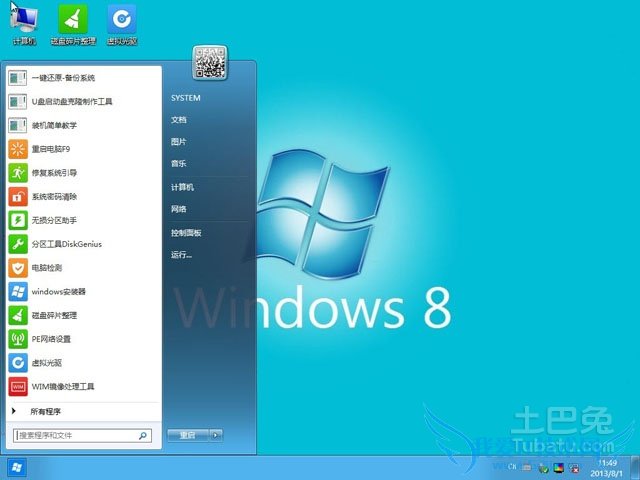
了解过后是不是觉得PE系统是个好帮手呢?那么如何才能制作出一个出色的电脑小帮手呢?我们一起来解析PE系统制作的全过程吧!
制作PE系统的方法有很多,大部分人会选择用光盘,但是毕竟光盘有使用寿命,而且也不便于携带,所以我们不考虑。也有人用大白菜和深度制作PE系统,但这两者也相对比较繁琐。还有一种比较受大众欢迎,制作过程简单易学,也方便携带,那就是U盘。制作U盘PE启动系统,只需要简单几步,具体方法如下:
要想把U盘制成一个WinPE即启动盘,就需要一个制作启动盘的工具,所以首先我们要下载一个启动U盘的工具箱,下载完后解压,解压后就会得到制作WinPE的制作方法,具体方法如下:
1.将U盘插入电脑的USB接口(一定要注意,在制作过程中U盘会被格式化,所以要要注意备份资料)
2.把下载好的WinPEU.rar文件解压,然后在WinPEU.rar解压目录力打开UltralSO.exe程序,如图

3.在打开的UltralSO.exe程序界面里,双击打开WinPE.ios光盘映像文件
4.在菜单一栏中选择“启动光盘”,此时“写入硬盘映像”窗口会弹出,然后在“硬盘驱动器”项目中选择你要制作成启动盘的U盘
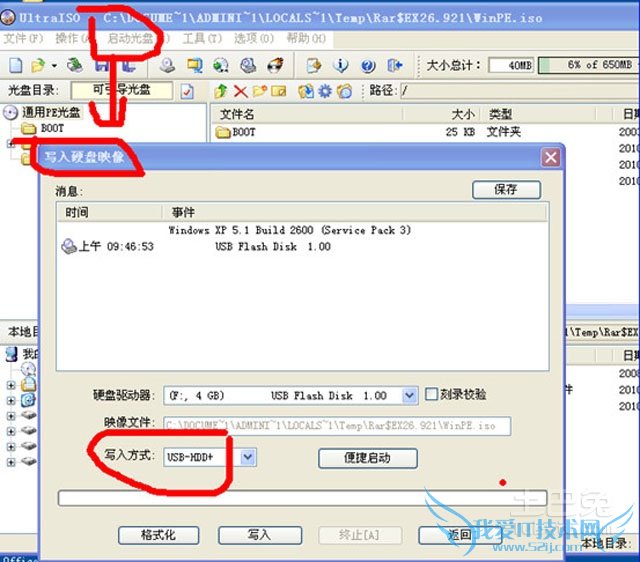
5.在“写入硬盘映像”窗口下方的“写入方式”项目中选择“USB-HDD+”或“USB-ZIP+”(两种选择都要尝试,以制作后能启动电脑为准)

6.最后,点击“写入”按钮,等待数秒,待提示“刻录成功”窗口弹出后,即可点击“返回”按钮退出,此时制作结束。
看完之后是不是觉得很简单呢,只需几步就轻轻松松的把PE系统制作好了,快把电脑小帮手的制作过程Get起来吧!
关于五分钟教会你pe系统制作的用户互动如下:
相关问题:用什么工具可以把系统制作成PE系统
答:其实U盘做系统非常简单,并非象网上所说的下载什么“U盘PE”或什么“老毛桃PE”又是“量产U盘”什么的,根本就没那么麻烦!我所说的都是自己的经验,看看别人的回答大多数都是网上复制过来的! 在这里我简单告诉你一下步骤,之后自己去研究! 首先下载... >>详细
相关问题:如何制作PE系统,不要用修改的方法。
答:制作WinPE的基础知识 1、WINPE.INI调用过程 WINPE.INI由PE系统的SYSTEM32PECONFIG.INI指定:如: 进程延时=10 外部配置文件=外置程序WinPE.INI 2、编辑PE注册表 运行regedit.exe,光标定位到HKEY_USERS或HKEY_LOCAL_MACHINE项,然后“文件-加载... >>详细
相关问题:我想自己制作pe系统 求教程
答:你好,是不是制作U盘启动器? 如何制作USB启动盘 请参考《百度经验》 http://jingyan.baidu.com/article/9158e00060a0daa254122896.html >>详细
- 评论列表(网友评论仅供网友表达个人看法,并不表明本站同意其观点或证实其描述)
-
